Mover dispositivos Android do administrador do dispositivo para a gestão de perfis de trabalho pessoais
Importante
O Microsoft Intune vai terminar o suporte para a gestão de administradores de dispositivos Android em dispositivos com acesso ao Google Mobile Services (GMS) a 31 de dezembro de 2024. Após essa data, a inscrição de dispositivos, suporte técnico, correções de erros e correções de segurança estarão indisponíveis. Se utilizar atualmente a gestão de administradores de dispositivos, recomendamos que mude para outra opção de gestão do Android no Intune antes de o suporte terminar. Para obter mais informações, veja Terminar o suporte para administradores de dispositivos Android em dispositivos GMS.
Pode ajudar os utilizadores a mover os respetivos dispositivos Android do administrador do dispositivo para a gestão de perfis de trabalho pessoais através da definição de conformidade para Bloquear dispositivos geridos com o administrador do dispositivo. Esta definição permite-lhe tornar os dispositivos incompatíveis se forem geridos com o administrador do dispositivo.
Quando os usuários observarem que eles estão fora de conformidade por esse motivo, eles poderão tocar em Resolver. São direcionados para uma lista de verificação que os orienta através destes passos:
- Anular a inscrição da gestão de administradores de dispositivos.
- Inscreva-se na gestão de perfis de trabalho pessoais.
- Resolva quaisquer problemas de conformidade.
Pré-requisitos
- Os usuários precisam ter dispositivos registrados no administrador do dispositivo Android com o Portal da Empresa para Android versão 5.0.4720.0 ou posterior.
- Configure a gestão de perfis de trabalho pessoais do Android ao ligar a sua conta de inquilino do Intune à sua conta Android Enterprise.
- Defina a inscrição do perfil de trabalho pessoal do Android Enterprise para o grupo de utilizadores que estão a mudar para o perfil de trabalho pessoal.
- Considere a possibilidade de aumentar os limites de dispositivo do usuário. Quando anula a inscrição de dispositivos da gestão de administradores de dispositivos, os registos do dispositivo poderão não ser imediatamente removidos. Para fornecer proteção durante esse período, pode ser necessário aumentar a capacidade de limite de dispositivo. Este aumento é para que os utilizadores possam inscrever-se na gestão de perfis de trabalho pessoais.
- Configure as definições do dispositivo Microsoft Entra para Número máximo de dispositivos por utilizador.
- Ajuste as restrições de limite de dispositivo do Intune definindo o limite de dispositivo.
Criar uma política de conformidade do dispositivo
No centro de administração do Microsoft Intune, aceda a Dispositivos.
Selecione Conformidade>Criar Política.
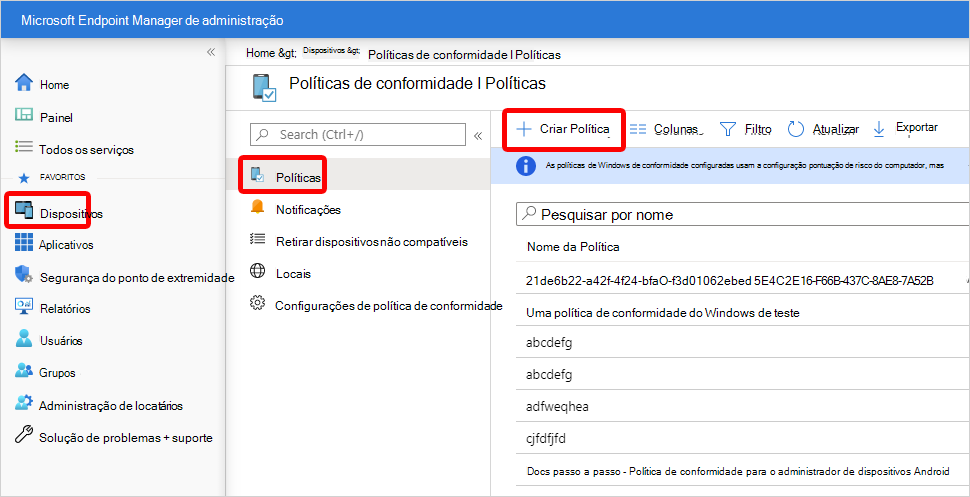
Na página Criar uma política, defina Plataforma como Administrador do dispositivo Android>Criar.
Na página Informações Básicas, digite o Nome e a Descrição>Avançar.
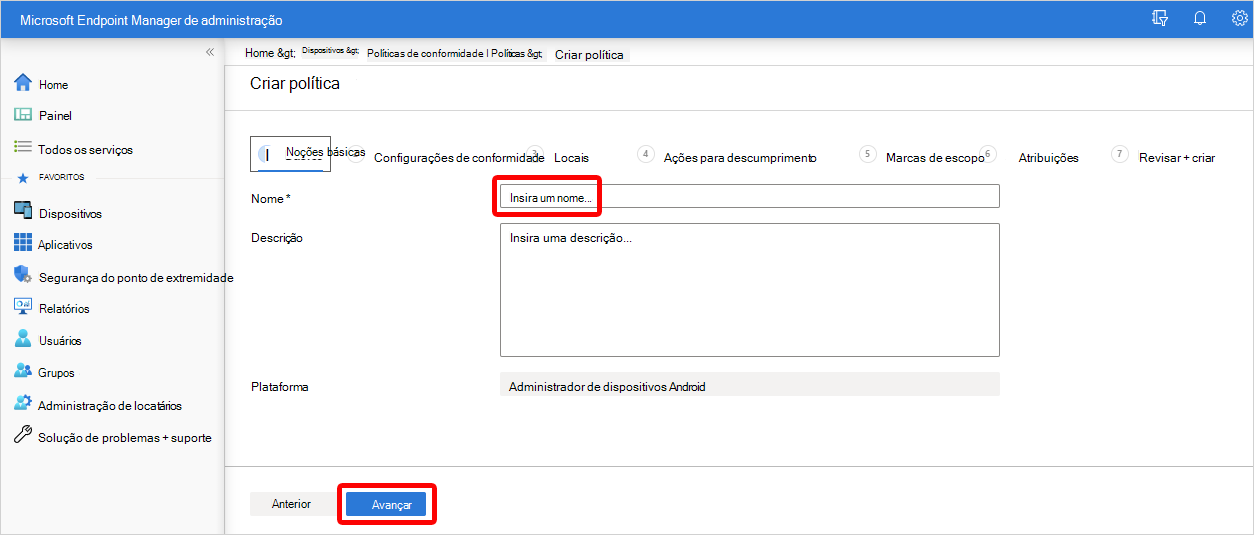
Na página Configurações de conformidade, na seção Integridade do Dispositivo, defina Bloquear dispositivos gerenciados com o administrador do dispositivo como Sim>Avançar.
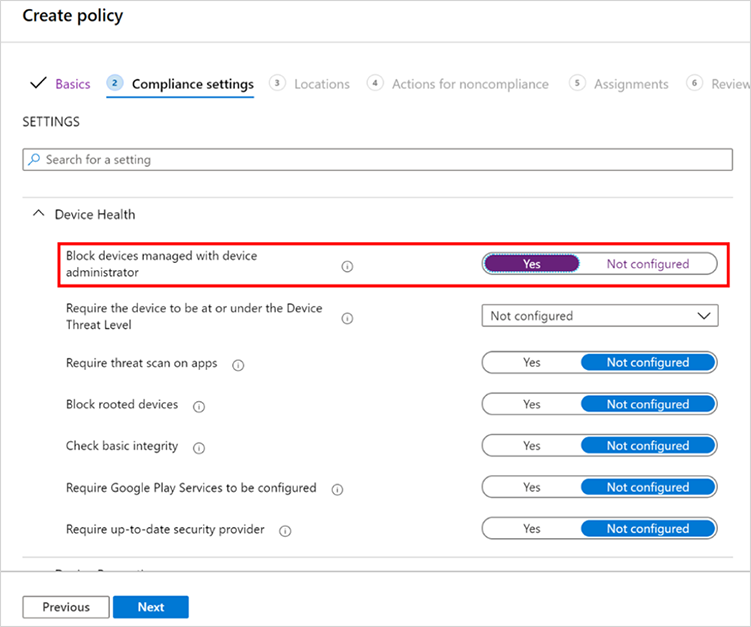
Na guia Ações para não conformidade, configure as ações disponíveis para não conformidade para personalizar a experiência do usuário final para esse fluxo.
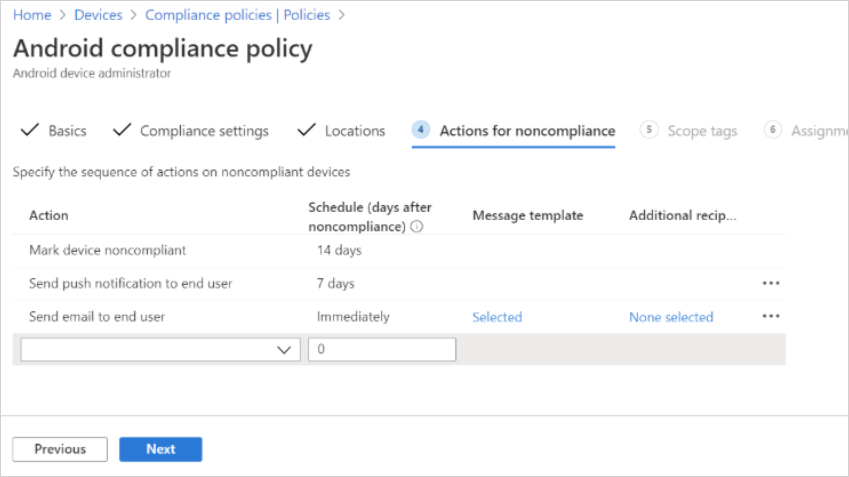
Algumas ações a serem consideradas incluem:
Marcar dispositivo como não compatível: por padrão, essa ação é definida como zero (0) dia, marcando os dispositivos como em não conformidade imediatamente. Você pode aumentar o número de dias para dar aos usuários um período de cortesia. Durante este período de tolerância, podem ver o fluxo para mover para a gestão de perfis de trabalho sem serem ainda marcados como não conformes. Por exemplo, você pode definir esta ação para 14 dias para dar aos usuários tempo para passar do administrador do dispositivo para o gerenciamento do perfil de trabalho sem o risco de perder o acesso aos recursos.
Enviar notificação por push para o usuário final: configure essa ação para enviar notificações por push para os dispositivos administradores de dispositivos. Quando um utilizador seleciona a notificação, o Portal da Empresa do Android é aberto no ecrã Atualizar definições do dispositivo . Os utilizadores podem iniciar o fluxo a partir daí para configurar o respetivo perfil de trabalho.
Enviar e-mail ao utilizador final: utilize esta ação para notificar os utilizadores sobre a mudança do administrador do dispositivo para a gestão de perfis de trabalho. No email, você pode incluir a seguinte URL. Quando esta URL é selecionada, ela inicia o Portal da Empresa para Android para a página Atualizar configurações do dispositivo. Nessa página, eles podem iniciar o fluxo para passar ao gerenciamento do perfil de trabalho.
https://portal.manage.microsoft.com/UpdateSettings.aspx.- Para o governo dos EUA, use este link:
https://portal.manage.microsoft.us/UpdateSettings.aspx.
Observação
- É claro que você pode usar um hipertexto amigável para os links na sua comunicação com os usuários. No entanto, não use encurtadores de URL, porque os links poderão não funcionar se forem alterados dessa maneira.
- Se o Portal da Empresa para Android estiver aberto e em segundo plano, quando um usuário tocar no link, ele poderá ir para a última página que foi aberta.
- Os utilizadores têm de tocar na ligação num dispositivo Android para abrir a aplicação Portal da Empresa do Intune. Se colarem a ligação num browser, a aplicação não será aberta.
Selecione Avançar.
Na página Marcas de escopo, selecione as marcas de escopo que você deseja incluir.
Na página Atribuições, atribua a política a um grupo que tenha dispositivos inscritos na gestão > de administradores de dispositivos Seguinte.
Na página Examinar + criar, confirme todas as configurações e, em seguida, selecione Criar.
Solução de problemas
O fluxo do usuário final para mover para uma nova configuração de gerenciamento de dispositivos orienta os usuários durante o cancelamento da inscrição do gerenciamento de administrador de dispositivos. Também ajuda os utilizadores a configurar a gestão de perfis de trabalho nos seus dispositivos pessoais. Os usuários precisam ter dispositivos registrados no administrador do dispositivo Android com o Portal da Empresa para Android versão 5.0.4720.0 ou posterior.
O usuário vê um erro depois de tocar em Resolver
Se os usuários veem um erro depois de tocar no botão Resolver, é provável que isso seja devido a um destes motivos:
- A inscrição do perfil de trabalho não está configurada corretamente. Uma conta Android Enterprise não está ligada ou as restrições de inscrição estão definidas para bloquear a inscrição de perfis de trabalho pessoais.
- O dispositivo está a executar o Android 4.4 ou anterior, o que não suporta a inscrição de perfis de trabalho pessoais.
- O fabricante do dispositivo não suporta a inscrição de perfis de trabalho pessoais no modelo de dispositivo.
O botão Resolver não é exibido no dispositivo do usuário
O botão Resolver não será apresentado no dispositivo do utilizador se o utilizador se inscrever na gestão de administradores de dispositivos depois de ser visado pela política de conformidade do dispositivo explicada acima.
Para exibir o botão Resolver, o usuário precisará adiar a instalação e reiniciar o processo após a notificação.
Para evitar essa condição, use as restrições de registro para bloquear o registro no gerenciamento do administrador do dispositivo.
O usuário vê um erro depois de tocar na URL para a página Atualizar configurações do dispositivo
Os usuários poderão ver uma página de erro no navegador quando tocarem na URL para a página Atualizar configurações do dispositivo do Portal da Empresa para Android. Esse erro pode ser causado por uma das seguintes condições:
- O dispositivo não é um Android.
- O dispositivo Android não tem o aplicativo do Portal da Empresa.
- A versão do Portal da Empresa para Android é anterior a 5.0.4720.0.
- O dispositivo Android usa o Android 6 ou anterior.
Próximas etapas
Gerenciar dispositivos de perfil de trabalho do Android com o Intune
Comentários
Em breve: Ao longo de 2024, eliminaremos os problemas do GitHub como o mecanismo de comentários para conteúdo e o substituiremos por um novo sistema de comentários. Para obter mais informações, consulte https://aka.ms/ContentUserFeedback.
Enviar e exibir comentários de